La procedura per l’aggiornamento del firmware è molto veloce, quello che occorre è fare il download del firmware dal sito del costruttore e avere a disposizione una micro SD.
scarica da qui
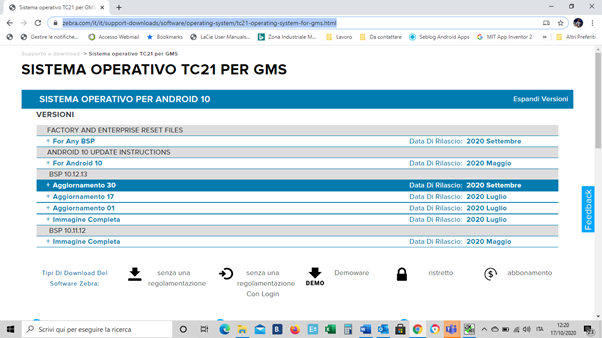
Prima di aggiornare il firmware, verificare se l’ultima versione disponibile nel sito Zebra sia già installata nel palmare .
Per verificare la versione installata sul palmare, eseguire l’ App impostazioni.

Scorrere in basso e selezionare “Informazioni sul telefono” alla voce Numero Build leggerete l’ultima versione installata.
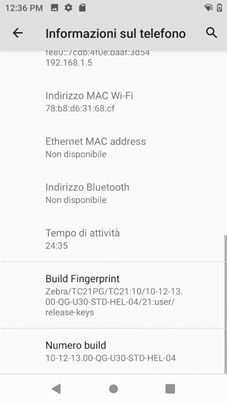
Copiare il file .zip nella Micro SD.
Rimuove la batteria dal palmare ed inserite la micro SD nello sportellino come mostrato nell’immagine.

A questo punto con il palmare spento, premere contemporaneamente i tasti Accensione, scansione e PTT.
- 10 – PTT
- 11 – Scansione
- 20 – Accensione
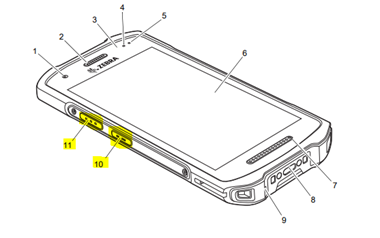


Mantenere premuti i pulsanti laterali e rilasciare il tasto accensione, fino alla comparsa della seguente maschera
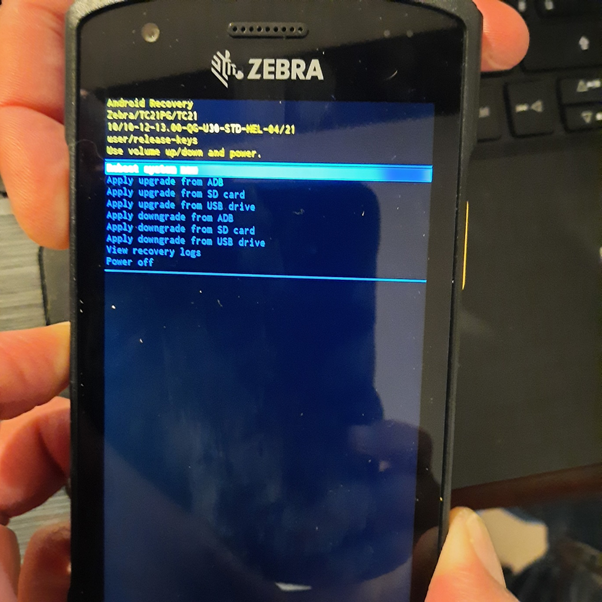
Con il tasto volume basso selezionare la voce “Apply upgrade from SD card”
Selezionare con il tasto scansione e premere il tasto di accensione
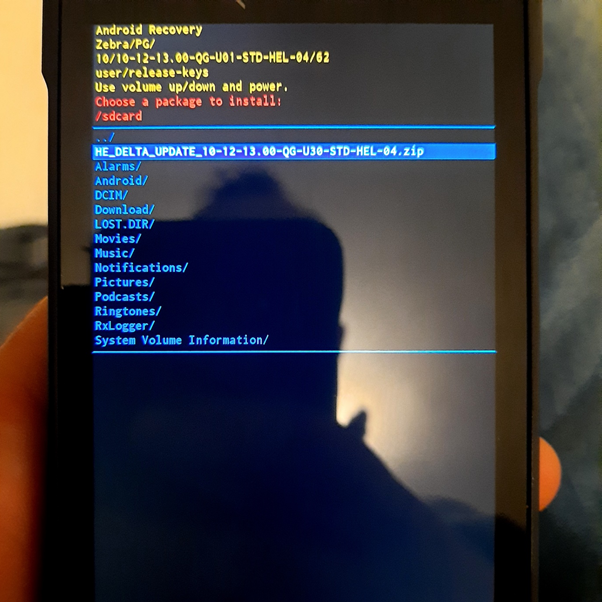
Verrà visualizzata la versione del firmware da installare
Premere il tasto accensione per confermare e avviare l’upgrade
Ultimato l’aggiornamento il palmare verrà riavviato.
Andrea Capponi
andrea@acsistemisrl.com
06.51848187
- MARCATORE J1 DA TAVOLO PER LOTTO E SCADENZA
- CARICO E SCARICO DI MAGAZZINO: COME FARE UNA GESTIONE CON IL CODICE A BARRE
- COME RESETTARE I TERMINALI HONEYWELL SCANPAL EDA52, EDA51, EDA71 EDA61K
- TERMINALE PORTATILE CON STAMPANTE TERMICA INTEGRATA K388S
- MARCATORE OH1 DA TAVOLO PER DATA LOTTO CODICE A BARRE COME FUNZIONA
- STAMPANTE DI ETICHETTE A COLORI EPSON COLORWORKS CW-C4000: COME RISOLVERE I PROBLEMI DI QUALITA’ DI STAMPA
- COME STAMPARE ETICHETTE ADESIVE PER CARAMELLE E CIOCCOLATINI
- LASERA FIBRA DF30 PER METALLI E PLASTICHE DURE COME FUNZIONA
